6 parasta tapaa estää mainokset Androidissa ilmaiseksi: askel askeleelta
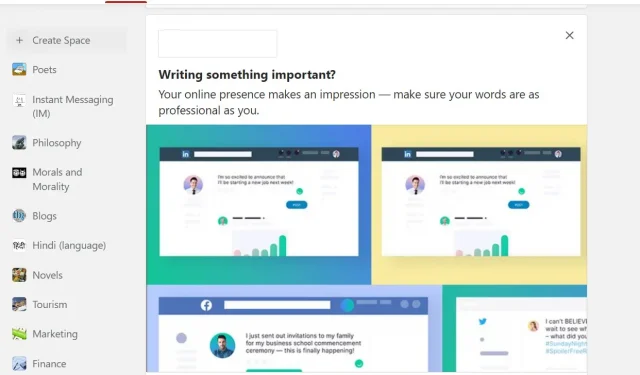
Maailma on tuntenut mainonnan vuodesta 1941. Yllättäen se esitettiin New Yorkin asemalla WNBC mainostaakseen baseball-peliä. Siitä lähtien mainonta on osoittanut kykynsä luoda vahva yhteys ihmisyleisöön. Näin ollen mainonnasta on tullut tärkeä ja tehokas markkinoinnin työkalu digitaalisessa maailmassa.
Tämän seurauksena meillä on mainoksia melkein kaikesta. Ei ole väliä mitä verkkosivustoa tai sovellusta selaat, kampanjatarjouksen ponnahdusikkuna. Ja siksi haluat välttää niitä. Joskus jopa haluamme estää nämä mainokset.
Koska tiedämme ongelmasi, olemme luoneet tämän oppaan mainosten estämiseksi Android-puhelimissa. Lue se ja opi eri menetelmät alle muutamassa minuutissa.
Kuinka estää mainoksia Androidissa
- Selainratkaisut
- Mainosten estosovellusten käyttäminen
- Käytä vikasietotilaa sovellusten asennuksen poistamiseen
- Poista viimeisimmät käynnistysohjelman päivitykset
- Päivitä DNS-palvelimet
- Estä verkkosivustot ja sovellukset
Kuinka estää mainoksia Androidissa
Selainratkaisut
Yleisin tapa käyttää Internetiä Android-puhelimissa on selaimen kautta. Selvitetään, kuinka voit estää mainokset laitteesi eri selaimissa.
Mobiililaitteen oletusselain
Jokainen Android-laite on oletusarvoisesti asetettu Internet-selauspalveluun. Jos et ole varma puhelimesi oletusselaimesta, toimi seuraavasti:
- Avaa sovelluslaatikko ja avaa Internet.
- Hakutuloksissa luetellaan oletusarvoiset verkkoselainsovellukset.
Nyt kun se on tehty, noudata alla olevia ohjeita ja ota mainosblokkeriasetukset käyttöön.
- Avaa oletusselain ja sitten sen asetukset.
- Siirry kohtaan ”Lisäasetukset” ja etsi ”Ad Blocker” -vaihtoehto.
- Ota palvelu käyttöön, koska se on oletuksena poistettu käytöstä.
Huomautus. Jos mainoksetonta vaihtoehtoa ei ole, voit lisätä laajennuksen. Tai voit vaihtaa oletusselaimen puhelimen asetuksista.
Samsungin verkkoselain
Jos olet Samsung-käyttäjä, käytät todennäköisesti oletusindeksointirobottia. Vaikka se tarjoaa yhden parhaista selauskokemuksista, se voi myös auttaa sinua käsittelemään mainosten estopalveluita.
Ongelmana on kuitenkin se, että sinun on asennettava yhteensopiva laajennus samalle. Tämä johtuu siitä, että Samsungin verkkoselain ei itse estä näitä ponnahdusikkunoita tai videomainoksia.
Voit asentaa kolmannen osapuolen mainosten estosovelluksia noudattamalla seuraavia ohjeita:
- Avaa Samsungin internetselain Android-laitteellasi ja avaa sen asetukset. Voit käyttää kolmea pistettä näytön vasemmassa alakulmassa.
- Tämä avaa ponnahdusikkunan. Napsauta ”Lisäosat” -vaihtoehtoa.
- Toinen näyttö avautuu, jossa on luettelo kaikista hyvistä estäjistä.
- Napsauta sitten valitsemaasi latauspainiketta. Tämä saa sovelluksen latautumaan ja asentamaan.
Huomautus. Samsung tukee myös Samsung Internetin Adblockia. Voit ottaa sen käyttöön, jos et halua luottaa kolmannen osapuolen sovelluksiin.
Chrome-selain
Chrome on epäilemättä yksi laajalti käytettyjen verkkoselaimien joukosta. Olipa se sitten Android-käyttäjille tai työpöytäselaimille. Lopetetaan mainokset tähän sujuvan selaamisen varmistamiseksi.
- Avaa Chrom-verkkosovellus ja etsi hampurilaisvalikko eli kolme pistettä vasemmasta yläkulmasta avataksesi sen asetukset.
- Tutustu Lisäasetukset-vaihtoehtoon löytääksesi Sivuston asetukset -vaihtoehdon. Avaa sen asetukset koskettamalla sitä.
- Napsauta sitten ”Ponnahdusikkunat ja uudelleenohjaukset” ja laita ”Mainonta”-painike päälle. Ja tulet olemaan hyvä selauskokemuksesi kanssa.
Yksinkertaistettu tila Chrome-selaimessa
Vaikka oletkin yllättynyt, Chrome-sovellus tarjoaa kevyen version itsestään. Aiemmin sitä kutsuttiin Data Saveriksi, mikä saattaa tuntua herättäjältä.
Joka tapauksessa se on suunnattu kuluttamaan vähemmän Internetin kaistanleveyttä. Samalla se voi auttaa sinua käsittelemään joitain ponnahdusikkunoita. Näin voit aktivoida ja käyttää sitä:
- Avaa Google Chrome -selainsovellus ja siirry asetuksiin.
- Tutustu lisäasetuksiin löytääksesi valotilan vaihtoehdon.
- Napsauta sitä avataksesi uuden näytön, jossa on kytkin, jolla tila otetaan käyttöön.
- Ja se on kaikki.
Koska Chrome Lite käyttää vähemmän dataa, on turvallista sanoa, että se lataa vähemmän mainoksia kuin täysversio.
Firefox selain
Mozilla Firefox on myös yksi suosituimmista selaimista ympäri maailmaa. Jos mikään yllä olevista selaintemppuista ei toiminut sinulle, voit kokeilla myös tätä. Tai voit parantaa selauskokemustasi Firefoxilla seuraavasti:
- Avaa Firefox-katselusovellus ja napsauta kolmea pistettä vasemmassa alakulmassa avataksesi sen valikon.
- Napsauta ”Asetukset” ja etsi ”Enhanced Tracking Protection” -vaihtoehto.
- Napsauta sitä avataksesi erilaisia suojaustiloja.
- Valitse Tiukka vaihtoehto vähentääksesi ponnahdusmainosten määrää.
Huomautus. Parempaa selauskokemusta varten on suositeltavaa kirjautua sisään selaimeen. Mutta kun tiukka tila on käytössä, se voi vaikuttaa joihinkin sovelluksen toimintoihin.
2. Mainosten estosovellusten käyttäminen
Tämä on yleinen skenaario aiheen selaamiseen ja asiaankuuluvan linkin etsimiseen. Mutta heti kun avaat sisällön luettavaksi, mainokset tulevat näkyviin ja tarjoavat sinulle jotain epäolennaista. Ymmärrämme, kuinka paljon haluat mainosten katoavan ja annamme sinun keskittyä tehtäviisi.
Yksi tapa saavuttaa tämä mielenrauha on käyttää mainokset estäviä sovelluksia. Itse asiassa niitä on melko vähän saatavilla Google Play Kaupasta. Voit kokeilla suosituimpia latauksia enemmän. Muista tarkistaa etukäteen, tarjoavatko nämä kolmannen osapuolen sovellukset ilmaisia vai maksullisia palveluita.
3. Käytä vikasietotilaa sovellusten asennuksen poistamiseen
Toinen syy, miksi näet tavallista enemmän mainoksia, on se, että sovellus aiheuttaa niitä. Kuulostaako kiehtovalta? Tämä.
Olet ehkä kokeillut uutta sovellusta ja se suorittaa ylimääräisiä tehtäviä taustalla. Tämä voi sisältää Internet-toimintasi aktiivisuusseurantalaitteita ja sen jakamista.
Tai Android-puhelimeesi on hiljattain tehty tietosuojamuutos ja puhelimessa on ei-toivottu sovellus. Joka tapauksessa sovellukset voivat aiheuttaa näitä epäolennaisia ponnahdusikkunoita.
Mutta voit taistella niitä vastaan käyttämällä Android-laitteesi sisäänrakennettua vikasietotilaa. Tässä tilassa käytät puhelintasi vain oletussovellusten kanssa. Joten voit yrittää käyttää Internetiä ja tarkistaa, saatko edelleen saman määrän mainoksia.
Siirry vikasietotilaan kokeilemalla seuraavaa:
- Paina ja pidä virtapainiketta painettuna näyttääksesi uudelleenkäynnistysvaihtoehdon näytöllä.
- Paina näytön sammutus-/uudelleenkäynnistyspainiketta ja se pyytää sinua siirtymään vikasietotilaan.
- Vahvista valintasi ja testaa laitettasi.
4. Poista viimeisimmät käynnistysohjelman päivitykset
Käynnistysohjelma on sisäinen asetus tai ulkoinen sovellus, joka voi auttaa Android-laitettasi uudella asettelulla. Google Play Kaupasta on saatavilla monia paranneltuja sovelluksia.
Vaikka tämä saattaa muuttaa asettelua, se voi vaikuttaa haitallisesti akun käyttöikään. Samalla se voi pakottaa sinut käsittelemään ei-toivottuja mainoksia. Tällaisissa tapauksissa niiden poistaminen on paras valinta. Mutta ennen kuin poistat sen, varmista, että päivität laitteesi käynnistysohjelman oletusversioon.
Tämä varmistaa, että kaikki piilotetut tiedostot poistetaan, kun sovellus poistetaan. Näin ollen voit vapauttaa sinut ponnahdusikkunoista, kuten Youtube-videomainoksista.
5. Päivitä DNS-palvelimet
DNS-palvelinasetusten päivittäminen Android-puhelimellasi on toinen tapa estää mainoksia. Ongelmana on, että tämä yksityinen DNS-asetus otettiin käyttöön Android-versiossa 9. Siksi tämä vaihe toimii vain, jos sinulla on Android Pie tai uudempi.
Päivitä DNS-kyselypalvelimet seuraavasti:
- Avaa puhelimesi Asetukset-sovellus ja etsi Verkko ja Internet -alivalikko.
- Tutustu tämän alla oleviin lisäasetuksiin ja avaa se.
- Siinä pitäisi olla yksityinen DNS-asetus konepellin alla.
- Huomautus. Jos tämä ei toimi Android-versiossasi, voit yrittää etsiä yksityisen DNS-palvelun hakupalkista. Tämä vie sinut suoraan DNS-asetuksiin.
- Kun olet valinnut Yksityinen DNS, sinun on syötettävä osoite. Voit kokeilla mitä tahansa seuraavista saadaksesi sen toimimaan:
Jälleen ne voivat vain vähentää selausnäytölläsi näkemiesi ponnahdusikkunoiden määrää.
6. Estä verkkosivustot ja sovellukset
Toinen tapa estää mainokset Android-puhelimellasi on estää uudelleenohjaukset tietyiltä verkkosivustoilta. Oletetaan, että selaat Internetiä ja napsautat vahingossa mainosta. Useimmiten tämä mainos linkittää verkkosivustolle tai verkkosivulle. Ja tämän napsautuksen takia sinut ohjataan tälle linkitetylle sivulle.
Mutta joskus saatat alkaa nähdä uudelleenohjauksissa toistuvan määrän tai tyyppisiä verkkosivustoja. Joten yksi tapa välttää tämä on aktivoida ponnahdusikkunat ja uudelleenohjausasetukset puhelimessasi. Samalla voit myös lisätä tällaisia verkkosivustoja valitsemasi verkkoselaimen estettyjen verkkosivustojen luetteloon.
FAQ
Mikä on paras mainosten estosovellus Androidille?
Useita kolmansien osapuolien sovelluksia on saatavilla Google Play Kaupasta. Suosituimpia ovat Adblock Plus, AdGuard, AdAway ja Blokada.
Kuinka estää mainokset Android Chromessa?
On kaksi tapaa estää mainokset Android Chromessa. Ensin voit ottaa mainosten estopalvelun käyttöön verkkosovelluksessa. Toiseksi ota käyttöön Chrome-sovelluksen yksinkertaistettu tila ponnahdusikkunoiden vähentämiseksi.
Kuinka estää kaikki mainokset?
Voit valita useista eri tavoista estää kaikki mainokset. Näitä ovat selainpohjaisten estopalvelujen käyttöönotto ja kolmannen osapuolen sovellusten käyttö. Voit myös yrittää päivittää DNS-palvelimen.
Kuinka estää mainokset Androidillani ilman sovellusta?
Jos et halua käyttää Android-mainosten estosovelluksia, voit aktivoida selainkohtaiset mainosten estopalvelut laitteillasi. Lisäksi voit myös poistaa tiettyjä sovelluksia tai kantoraketteja ja päivittää DNS-palvelimen asetuksia.



Vastaa